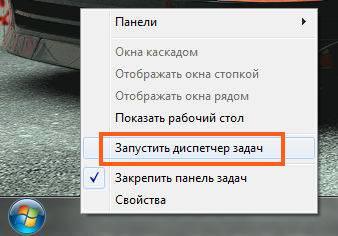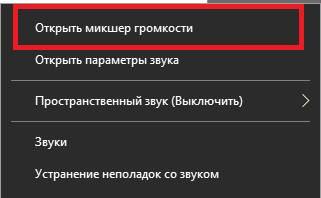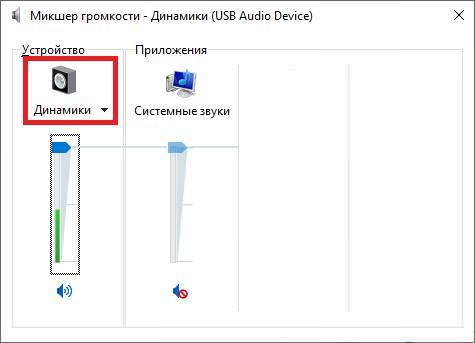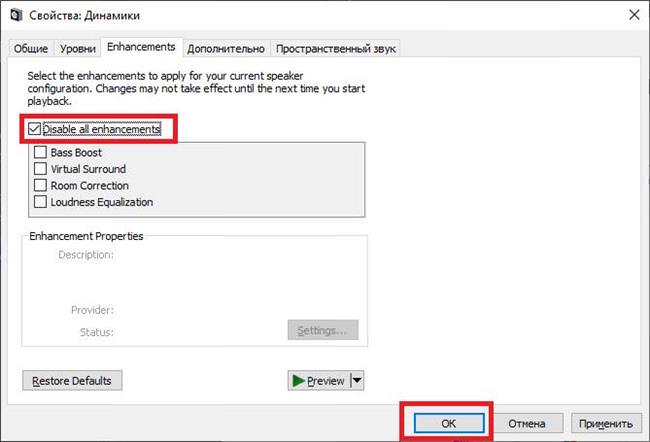Відключення аудіо-поліпшень
Звукові поліпшення і некоректні налаштування можуть викликати повідомлення – «звуковий вхід не активізований». Для відключення непотрібних ефектів слід:
- Клацнути ПКМ по значку у вигляді динаміка, розташованого в панелі сповіщень.

- Вибрати пункт «Відкрити мікшер гучності».

- У вікні, що відкрилося натиснути на іконку головного пристрою лівою кнопкою миші.

- У вікні, вибрати вкладку «Поліпшення» або «Enhancements» і зробити активним пункт «Disable all enhancements», потім натиснути «ОК».

Перевірка служб
Коректна робота звукових пристроїв також залежить від інших факторів. У разі, коли після перезапуску «Windows Audio» звук не з’явився або з’являється помилка «Служби звуку не відповідають» («Одна або кілька служб звуку не відповідають»), слід перевірити стан служб представлених нижче:
- Планувальник класів мультимедіа.
- Засіб побудови кінцевих точок Windows Audio (іноді називають «будівник кінцевих точок»).
- Віддалений виклик процедур (RPC).
- Харчування.
- Plug and Play.
Як знайти, де зберігаються скріншоти Windows
В разі проблем з однією з вищеописаних служб, Windows Audio може відразу ж відключатися після запуску. Чи може з’являтися повідомлення, що не вдалося запустити дочірню службу.
Запуск служб відбувається за інструкцією, яку розглядали вище.